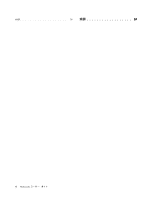Lenovo ThinkCentre M70z Japanese (User guide) - Page 11
ご使用のコンピューターには、Microsoft® Windows® 7 オペレーティング・システムが初期インストール
 |
View all Lenovo ThinkCentre M70z manuals
Add to My Manuals
Save this manual to your list of manuals |
Page 11 highlights
• Computrace SATA USB 14 6 Microsoft® Windows® 7 1 Linux® 1 2 1 1 1 1 2 2 1 Lenovo Web 第 1 3

セキュリティー機能
•
Computrace
•
カバー検出スイッチ (侵入検出スイッチとも呼ばれる) (一部のモデルで使用可能)
•
SATA デバイスを有効または無効にする機能
•
シリアル・ポートを有効または無効にする機能
•
USB コネクターを使用可能または使用不可にする機能
•
指紋センサー付きのキーボード (一部のモデルで同梱)
•
コンピューターが不正に使用されるのを防止するためのパワーオン・パスワード、管理者パスワード、
およびハードディスク・パスワード
•
始動順序の制御
•
キーボードまたはマウスを使用しない始動
•
内蔵ケーブル・ロック (ケンジントン・ロック) の追加のサポート (詳しくは、14 ページの 『内蔵ケー
ブル・ロック』を参照してください)
初期インストール済みソフトウェア
ご使用のコンピューターには、作業をより簡単かつ安全に行うのに役立つソフトウェア・プログラムが初
期インストールされています。詳しくは、6 ページの 『ソフトウェアの概要』を参照してください。
初期インストール済みオペレーティング・システム
ご使用のコンピューターには、Microsoft® Windows® 7 オペレーティング・システムが初期インストール
されています。
互換性が保証または検証されたオペレーティング・システム
1
(モデル・タイプによって異なります)
•
Linux®
シングルタッチ機能とマルチタッチ機能
注:シングルタッチ機能またはマルチタッチ機能は、一部のコンピューター・モデルでのみ使用できます。
コンピューターには、モデルに応じてシングルタッチ機能またはマルチタッチ機能が備えられていること
があります。コンピューターでシングルタッチ機能またはマルチタッチ機能を使用できる場合、タッチス
クリーンを指で 1 回タップしてシングル クリックを操作できます。ダブルクリックするには、間を開けず
に 2 回続けてタップします。右クリックするには、タッチスクリーンを 1 回タップしたまま、ラウン
ド・サークルが表示されるまで待ちます。表示されたら、指をタッチスクリーンから離します。コンテ
キスト・メニューが表示され、このメニューから選択できます。
シングルタッチ機能の使用: シングルタッチ機能を使ってコンピューターを操作するとき、1 回の操作
で 1 本の指を使用します。
マルチタッチ機能の使用: マルチタッチ機能を使ってコンピューターを操作するときは、1 本または 2 本の
指を使用します。例えば、インターネットのブラウズ、ドキュメントの表示や編集をしながら、2 本の指を
使ってタッチスクリーンをズームイン、ズームアウト、スクロール、または回転させることができます。
1.
ここにリストするオペレーティング・システムは、この資料の出版時点で互換性を保証またはテストされていま
す。このマニュアルの発行後に、さらに他のオペレーティング・システムが、ご使用のコンピューターと互換性
があると Lenovo によって確認される場合があります。このリストは変更されることがあります。オペレーティ
ング・システムが互換性を保証またはテスト済みであるかどうかを判別するには、オペレーティング・システム
のベンダーの Web サイトを確認してください。
第
1
章
.
製品の概要
3